Si vous rencontrez également le message « Impossible de développer les fichiers Zip » sur Mac , essayez de résoudre l'erreur avec les méthodes suivantes :
| Solutions réalisables | Dépannage étape par étape |
|---|---|
| Correctif 1. Réparation impossible de développer les fichiers Zip | Avant d'essayer des méthodes difficiles pour résoudre l'erreur Impossible d'étendre le zip sur Mac, voici une méthode plus simple... Étapes complètes |
| Correctif 2. Développez les fichiers Zip en utilisant le terminal | Accédez à "App Store" en cliquant sur l'option "Dock". Localisez l'application "Stuffit Expander" dans... Étapes complètes |
| Correctif 3. Développez les fichiers Zip avec un logiciel | Accédez à l'option "Lancer le Finder" et sélectionnez l'option "Applications" sur votre Mac... Étapes complètes |
Zip est le format de fichier courant offrant d'excellents avantages en termes de taille aux utilisateurs. Il est facile de réduire considérablement la taille du fichier et de le rendre accessible pour un stockage optimisé. L'expansion des fichiers zip entraîne la taille et la fonction normales des fichiers. Cependant, les utilisateurs de Mac peuvent parfois être confrontés au problème de l' impossibilité d'étendre le zip sur Mac .
Une compression incomplète, des problèmes de taille de fichier, le fait de ne pas avoir les autorisations requises pour le zip ou des téléchargements incomplets peuvent entraîner l' impossibilité d'étendre le zip sur Mac, erreur 1. Ainsi, aujourd'hui, nous apportons des correctifs détaillés pour cette erreur que les débutants et les professionnels peuvent facilement utiliser.
Méthode 1. Correction de l'erreur 1 Impossible d'étendre les fichiers Zip sur Mac avec un logiciel de réparation
Avant d'essayer des méthodes difficiles pour résoudre l'erreur Impossible d'étendre le zip sur Mac, en voici une plus simple en appliquant un logiciel de réparation Zip professionnel pour réparer les fichiers zip corrompus sur Mac . Vous vous êtes peut-être gratté la tête après avoir accidentellement corrompu les fichiers zip importants sur votre Mac. Eh bien, il n'y a pas lieu de paniquer car il est facile de récupérer des fichiers Zip corrompus sur Mac avec EaseUS Fixo File Repair .
Les utilisateurs Mac confrontés à des problèmes avec des fichiers zip corrompus peuvent se tourner en toute confiance vers EaseUS Fixo File Repair. Il s'agit d'un outil puissant doté de capacités de réparation de fichiers fiables. Il vous aide à résoudre des problèmes tels que l' impossibilité d'étendre le fichier Zipe sur Mac, erreur 79 et à réparer les fichiers Zip endommagés après avoir compressé des fichiers sur Mac .
Vous pouvez vérifier comment réparer les fichiers zip endommagés sur Mac avec EaseUS Fixo File Repair :
Étape 1. Lancez le logiciel de réparation de documents
Exécutez EaseUS Fixo Document Repair. Choisissez « Réparation de fichiers » sur le panneau de gauche. Ce logiciel vous permet de réparer des documents Office corrompus, notamment Word, Excel, PDF et autres.

Étape 2. Choisir et réparer un document corrompu
Cliquez sur "Réparer tout" pour réparer tous les documents ajoutés. Si vous souhaitez réparer un seul document, déplacez le pointeur de la souris sur le document cible et cliquez sur "Réparer". Pour prévisualiser le document réparé, cliquez sur l'icône en forme d'œil.

Étape 3. Prévisualisez et enregistrez le document réparé
Une fois le processus de réparation terminé, cliquez sur "Enregistrer" pour enregistrer un document sélectionné. Vous pouvez également cliquer sur « Enregistrer tout » pour enregistrer tous les documents réparés. Pour localiser le dossier réparé, cliquez sur « Afficher réparé ».

Les utilisateurs Mac débutants et professionnels peuvent opter pour ce logiciel facile à utiliser pour réparer rapidement les fichiers zip. Vous pouvez marquer et partager cet outil fonctionnel avec davantage d'utilisateurs Mac !
Méthode 2. Correction de l'erreur « Impossible d'étendre Zip sur Mac » avec le terminal
À propos, voici un guide vidéo sur la résolution de l'impossibilité d'étendre le zip sur Mac, et les points forts sont répertoriés ci-dessous :
- 02:20 Saisie du code de décompression
- 02:35 Renommer le fichier
- 03:10 Extension des fichiers
- 04:15 Liste des fichiers en expansion
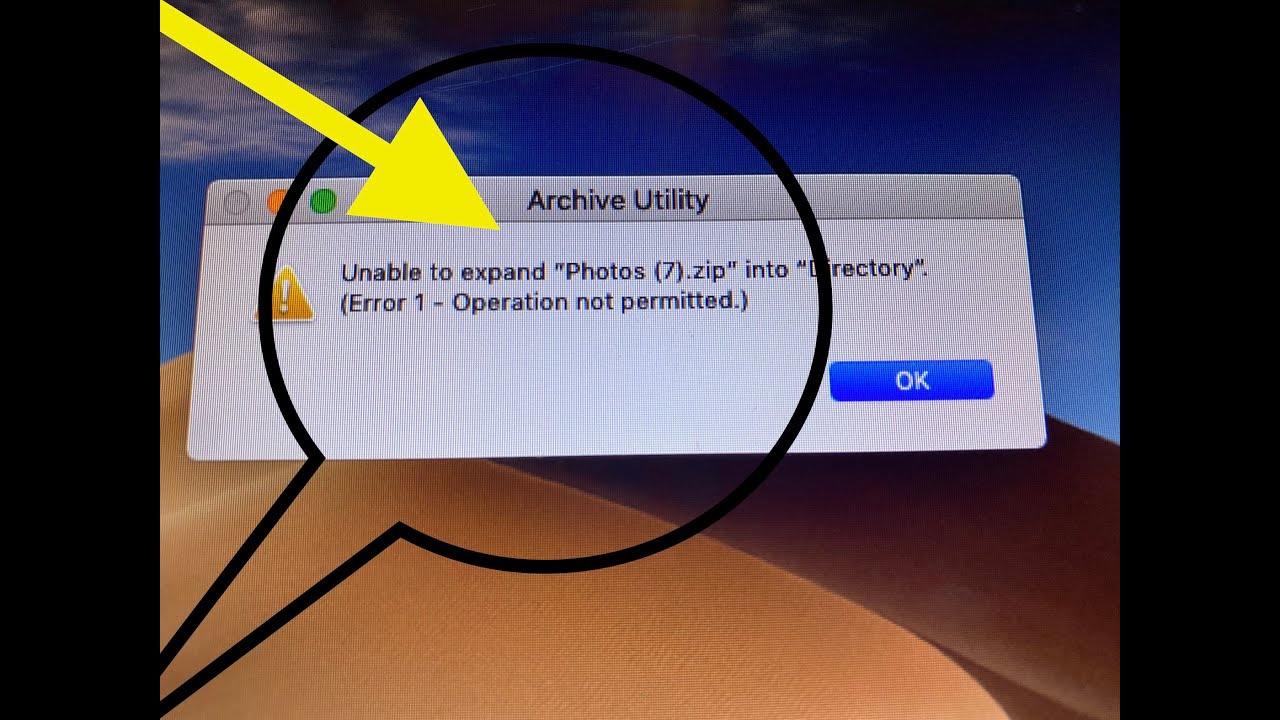
Avant de passer aux solutions à l'erreur d'ouverture du fichier zip, il est essentiel de connaître les principales raisons à l'origine de cette erreur sur votre Mac. Certaines des principales raisons provoquant des erreurs d’extension sur Mac sont :
- ✨Compression incomplète : la raison courante pour laquelle un fichier zip entraîne des problèmes d'expansion peut être sa compression incomplète. Une compression incomplète peut être due à des changements dans l'emplacement du fichier, à une panne de courant ou à un arrêt soudain du système. Toutes ces perturbations endommagent le fichier zip et l'empêchent de se développer sur Mac.
- ✨Problèmes de taille de fichier : Ensuite, Mac ne peut pas décompresser les fichiers zip volumineux. Bien que l'utilitaire Mac Terminal puisse développer les fichiers zip, il peut afficher des codes d'erreur pour les fichiers zip volumineux.
- ✨Problèmes d'autorisation : certains fichiers zip nécessitent une autorisation pour l'expansion. Il s'agit de fichiers provenant de sources privées contenant des informations confidentielles. Par conséquent, vous devez obtenir les mots de passe ou les autorisations souhaités avant d'essayer de développer les fichiers zip sur votre Mac.
- ✨Téléchargement incomplet : Enfin, les erreurs d'expansion du zip peuvent être dues à un téléchargement incomplet du fichier. Ces téléchargements incomplets peuvent être dus à une mauvaise connexion Internet ou à des erreurs de serveur. De plus, quitter la fenêtre de téléchargement avant la fin peut entraîner un téléchargement de fichier incomplet.
Après avoir appris les raisons, recherchez-vous le meilleur correctif pour l'erreur Impossible d'étendre le zip sur Mac ? Vous êtes au bon endroit. Connaissez-vous l'utilitaire Terminal sur votre Mac ?
Étapes pour corriger l'erreur Impossible d'étendre le zip sur Mac avec Terminal :
Étape 1. Accédez à l'option « Lancer le Finder » et sélectionnez l'option « Applications » sur votre Mac.

Étape 2. Accédez à l'option "Utilitaires" et double-cliquez sur l'option "Terminal".

Étape 3. Maintenant, entrez la commande Unzip filename.zip . Ici, remplacez le nom du fichier par le nom du fichier zip que vous souhaitez développer. Ensuite, appuyez sur Entrée.
Étape 4. Le fichier zip sélectionné se développera immédiatement.
Méthode 3. Téléchargez le logiciel Zip pour corriger l'erreur 1 « Impossible d'étendre Zip sur Mac »
Lorsque vous essayez de développer le fichier zip sur votre Mac, vous pouvez rencontrer un message « Erreur 1 – Opération non autorisée » à l'écran. L'une des erreurs zip les plus courantes nécessite une solution exclusive. La méthode de l'utilitaire Terminal mentionnée ci-dessus peut ne pas fonctionner pour certains fichiers zip. De plus, les gestionnaires zip professionnels ne peuvent pas gérer manuellement plusieurs fichiers zip à l'aide de cette option de commande. Il y a de fortes chances que vous finissiez par saisir des noms de fichiers ou des commandes incorrects.
Alors, après avoir connu l'utilitaire Terminal, que diriez-vous d'avoir un logiciel dédié pour corriger l'erreur « Impossible d'étendre le zip sur Mac » ? Il est préférable d'avoir un logiciel utilitaire de décompression efficace comme Stuffit Expander sur votre Mac pour gérer tous les problèmes possibles d'expansion de fichiers zip. Il peut développer les fichiers zip non ouverts à l'aide de l'option de terminal. De plus, un utilitaire de décompression zip dédié garantit une méthode simple, sécurisée et fiable pour développer des fichiers zip.
Étapes pour utiliser Stuffit Expander pour développer des fichiers zip sur Mac :
Étape 1 . Accédez à "App Store" en cliquant sur l'option "Dock".
Étape 2. Localisez l'application « Stuffit Expander » dans l'App Store. Cliquez sur l'option "Obtenir" et démarrez le processus d'installation de l'application sur votre Mac.

Étape 3. Une fois installé, accédez à l'option « Spotlight » et recherchez l'option « Stuffit Expander » pour l'ouvrir. Cliquez sur l'icône de l'application pour l'ouvrir.
Étape 4. Faites glisser le fichier zip requis pour la décompression vers l'icône Stuffit Expander.
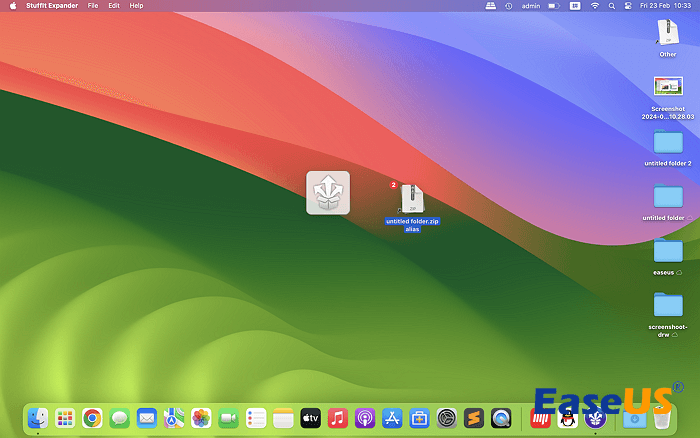
Étape 5. Maintenant, sélectionnez le dossier dans lequel vous souhaitez décompresser le fichier.
Étape 6. L'application décompressera sous peu le fichier compressé.
Résumé
J'espère que tout est clair pour nos lecteurs concernant l'impossibilité d'étendre le zip sur Mac détails de l'erreur. Les fichiers Zip peuvent créer des problèmes s'ils ne sont pas transférés ou téléchargés correctement. Les utilisateurs de Mac peuvent opter pour l'utilitaire intégré - Terminal ou utiliser un logiciel utilitaire de décompression - Stuffit Expander, pour étendre les fichiers zip sur leur système.
Lorsque vous recherchez la meilleure solution pour réparer les fichiers zip non développés sur Mac, EaseUS Fixo File Repair est ce dont vous avez le plus besoin. C'est un logiciel étonnant qui fonctionne parfaitement sur les puces des séries M1/M2/M3. Il peut résoudre de manière sécurisée et précise différents cas de corruption de données et réparer les fichiers corrompus sur Mac .
Impossible d'étendre Zip sur Mac FAQ
Après avoir parcouru les solutions détaillées pour l'erreur Impossible d'étendre le zip sur Mac, les lecteurs peuvent avoir des questions à ce sujet. Ainsi, vous trouverez ci-dessous quelques-unes des questions les plus fréquemment posées sur la résolution du problème d'extension du zip sur Mac :
1. Pourquoi ne puis-je pas développer un fichier zip sur mon Mac ?
L'extension d'un fichier zip sur votre Mac peut entraîner des problèmes s'il n'est pas téléchargé correctement. Cela peut être dû à une mauvaise connexion Internet ou à d’autres problèmes provoquant des erreurs de transfert. Ces erreurs affectent le fichier zip et peuvent l'empêcher de se développer sur Mac.
2. Puis-je récupérer un fichier zip supprimé sur Mac ?
Il est facile de récupérer des fichiers Zip supprimés sur Mac à l'aide d'un outil de récupération de données efficace comme EaseUS Data Recovery Wizard for Mac. Il s'agit d'un logiciel de récupération de données puissant et complet pour Mac et autres appareils, capable de gérer plusieurs situations de perte de données de manière sécurisée et précise.
De plus, les utilisateurs de Mac peuvent accéder à l'utilitaire « Time Machine » pour récupérer les fichiers définitivement supprimés du système. Il s'agit d'un utilitaire de sauvegarde étonnant qui enregistre rapidement les fichiers sélectionnés sur un disque de sauvegarde.
3. Comment développer un fichier zip sur Mac ?
Développer un fichier zip sur Mac est facile en double-cliquant sur le fichier ".zip". Le fichier décompressé apparaîtra dans le même dossier que celui du fichier zip sur Mac.
4. Comment corriger l'erreur 1 Impossible d'étendre le zip sur Mac ?
Il est facile de corriger l'erreur 1 « Impossible d'étendre le zip sur Mac » en utilisant un utilitaire de décompression leader – Stuffit Expander. Les étapes rapides pour utiliser Stuffit Expander pour corriger cette erreur sont les suivantes :
- 1. Accédez à "App Store" en cliquant sur l'option "Dock".
- 2. Localisez l'application « Stuffit Expander » dans l'App Store. Cliquez sur l'option "Obtenir" et démarrez le processus d'installation de l'application sur votre Mac.
- 3. Une fois installé, accédez à l'option « Spotlight » et recherchez l'option « Stuffit Expander » pour l'ouvrir. Cliquez sur l'icône de l'application pour l'ouvrir.
- 4. Recherchez le fichier zip requis pour la décompression et cliquez sur « Ouvrir ».
- 5. Maintenant, sélectionnez le dossier dans lequel vous souhaitez décompresser le fichier.
- 6. L'application décompressera sous peu le fichier compressé.